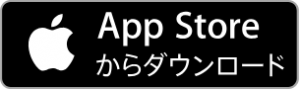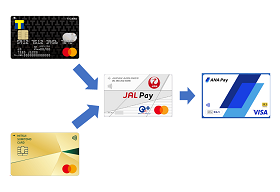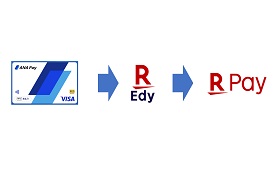移動でポイントを貯められるアプリが新たに登場しました!
その名も「MILES(マイルズ)」!
マイルズとは、何とも陸マイラーの心をくすぐる名前ですね、、
ということで、とーみねも早速インストールしてみたので、MILESについてご紹介しようと思います。
MILES(マイルズ)
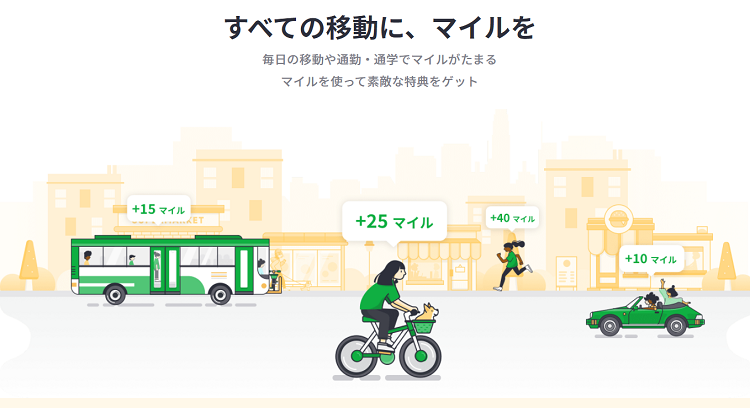
出典:MILES
MILES(マイルズ)は「すべての移動に、マイルを」をテーマに掲げたアプリです。
そのテーマの通り、ウォーキング、自転車、自動車、電車、飛行機等ありとあらゆる移動でマイル(MILESアプリのポイント)が貯まります。
移動で貯めたマイルは様々な商品やクーポンなどに交換が可能です。
例えば、500マイル貯めるとファミリーマートのコーヒー(S)と交換できます。
コーヒー(S)の価格は100円なので、1マイル=0.2円くらいの価値となります。
ちなみに、こちらのアプリは米国シリコンバレーで開発されたもののようで、日本は2番目のマーケティングなんだとか。
シリコンバレーと聞くとなんだかすごそうですが、移動でポイントが貯まるアプリは結構ありふれているので、今後はそれらとの差別化に期待したいところ。
MILESのインストール&初期設定
それでは、早速アプリをインストールしてみましょう。
アプリのダウンロードはこちらからどうぞ。
インストールが完了したらアプリを起動。
まずは「登録」をタップします。
※Facebookのアカウントでログインしたい方は「Facebookで続ける」をタップしてください。
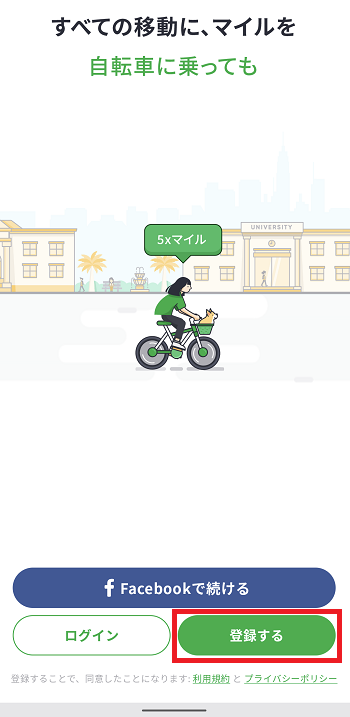
Eメールアドレスを入力して「>」をタップ。
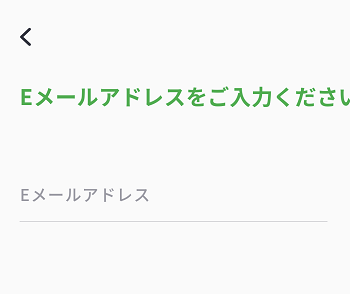
パスワードを入力して「>」をタップ。
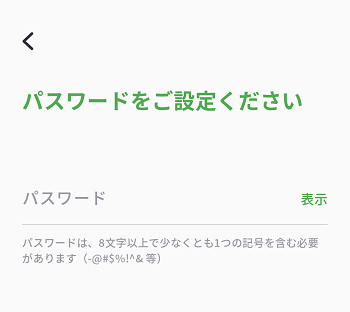
先ほど入力したEメールアドレスに6桁の認証コードがのったメールが届いているので、コードを入力して「>」をタップ。
※メールが届いていない方は、迷惑メールも確認してみてください。
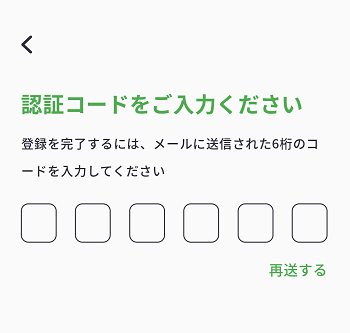
次は、名前を入力して「>」をタップ。
ここで入力した名前は、アプリ内でマイルを獲得した際に全ユーザに公開される「トレンド」に掲載されるため、シャイな方は当たり障りのない名前を登録しましょう。
(私は、名「とーみね」、姓「さん」で登録しました。)
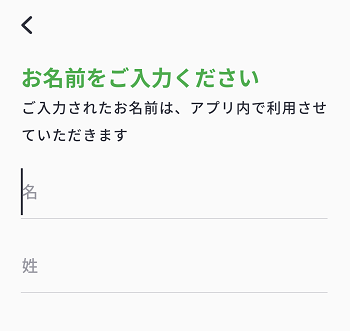
「位置情報をONにする」をタップ。
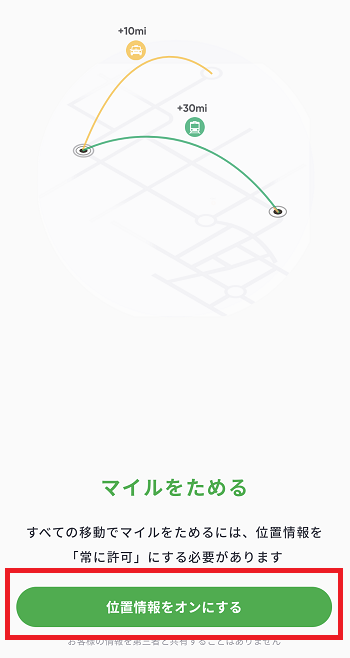
「「設定」で許可してください。」をタップ。
※下図はAndroidの設定方法となります
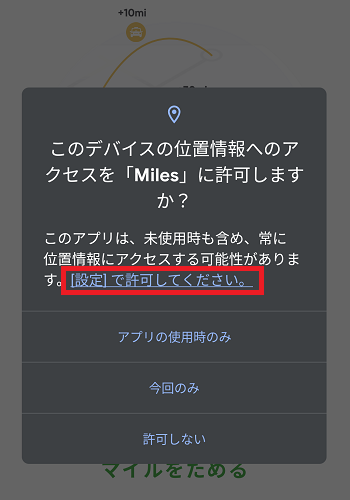
「常に許可」を選択してアプリに戻ります。
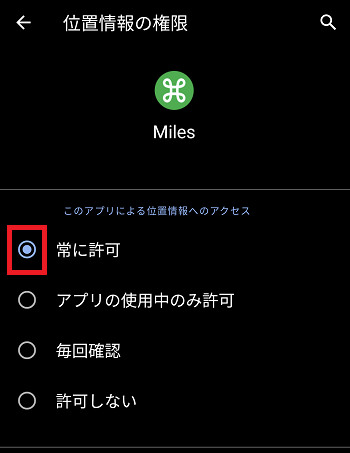
これで、アプリのインストール&初期設定は完了です!
インストール特典として300マイルがもらえます。
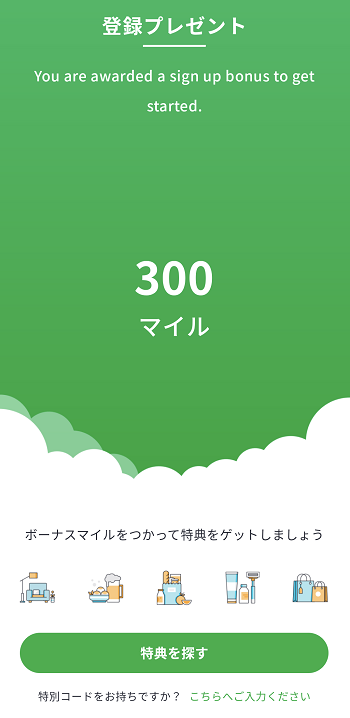
照会コード入力で+500マイルゲット
MILESですが、アプリインストール後に紹介コードを入力すると、追加で500マイルがもらえます。
アプリを立ち上げて、「アカウント」をタップ。
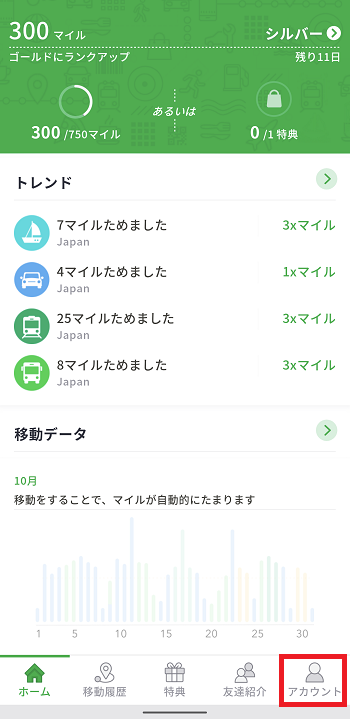
「招待 / 特別コード」をタップ。
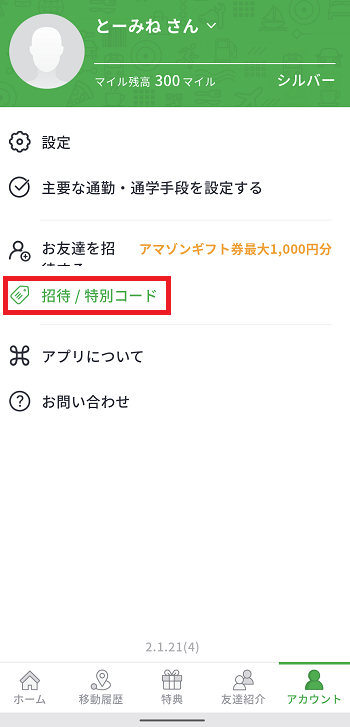
ここで、「2PJ9MM」と入力して「>」をタップ。
※上記はとーみねの紹介コードです。家族や友人で利用されている方がいれば、その方から紹介コードを聞いて入力するとよいでしょう。
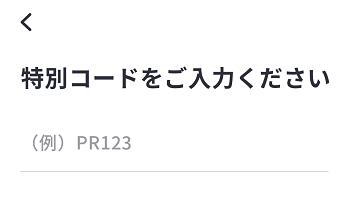
これだけで、500マイル追加でゲットです!
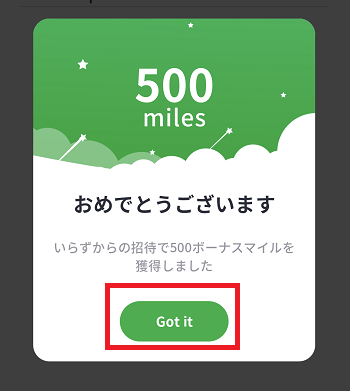
最初にもらった300マイルに、追加でもらった500マイルを合わせると800マイルとなるため、いきなりゴールドステータスへステップアップ!
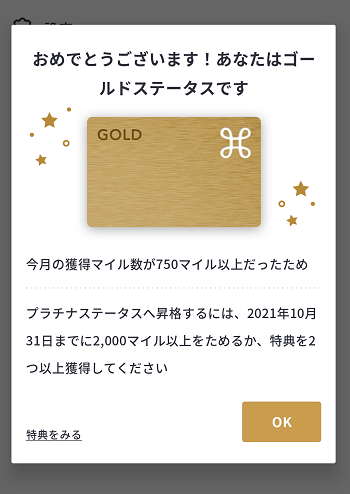
ちなみに、ステータスごとの特典は下記となります。
| ステータス | 条件 | 特典 |
| シルバー | 月~750マイルためる |
|
| ゴールド | 月750~2,000マイルためる または、特典を1つ以上獲得 |
|
| プラチナ | 月2,000~マイルためる または、特典を2つ以上獲得 |
|
エポスカード会員の方は、追加で1,500マイルもらえます!
取得方法をこちらの記事にまとめていますので、合わせてご確認ください。
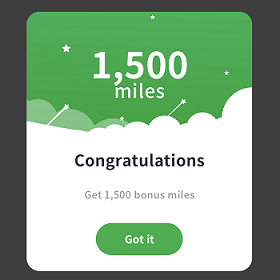
マイルの使い道
最後に貯めたマイルの使い道について。
このアプリで貯まるマイルですが、陸マイラーが大好きなあのマイルとは異なり、MILESアプリ専用のポイントとなります。
なので、飛行機の移動には使えません、、
では何に使えるのか?
色々な商品と交換が可能です!
お手頃なのは、ファミリーマートのコーヒー(S)でしょうか。
500マイルで交換できるので、結構簡単に交換できそうです。
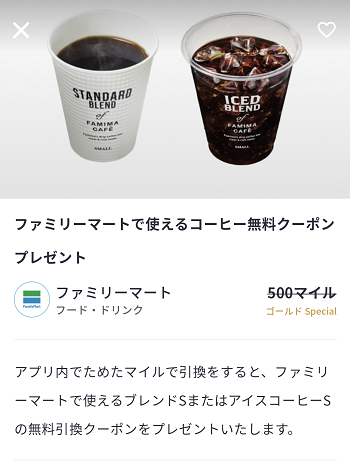
後は皆大好きアマギフですね。
こちらは、最低50,000マイルからの交換となるので、結構先は長そうです、、
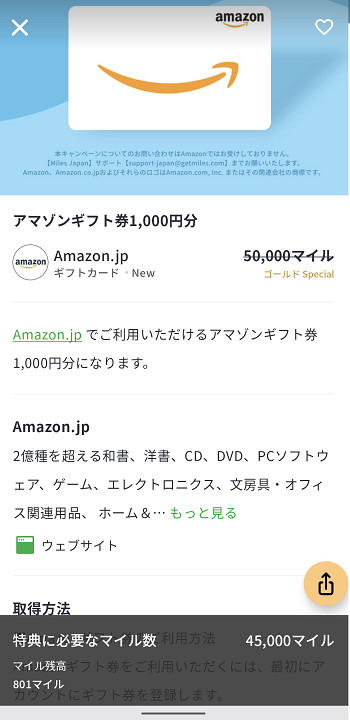
とーみねは、ちょこちょこコーヒーに消化してしまいそうですね、、
特典は他にも色々とあるので、自身で確認してみてください。
以上、全ての移動でマイルが貯まる「MILES(マイルズ)」が登場!初期設定からアプリ利用までを解説!でした。
その他、ウォーキングや移動でポイントが貯まるアプリは多々あるので、合わせてご活用ください!